
Du kan løse dine forskellige lydproblemer og muligvis få generelle lydforbedringer ved Opdatering af dine lyddrivere . Du kan gøre dette ved hjælp af enhedsadministrator, Windows Update og din lydkortproducents websted. Vi viser dig, hvordan du gør dette på din Windows 10 eller 11 pc.
Brug enhedsadministrator til at opdatere lyddrivere
Brug Windows -opdatering for at få de nyeste lyddrivere
På Windows 10
På Windows 11
Download de nyeste drivere fra din enhedsproducentens websted
Brug enhedsadministrator til at opdatere lyddrivere
Den nemmeste måde at opdatere dine lyddrivere på er at Brug Windows 'indbyggede enhedsadministratorværktøj . Dette værktøj finder og installerer automatisk de nyeste drivere til dine enheder, inklusive dine lydkortdrivere.
For at bruge den skal du åbne menuen "Start", søge efter "enhedsadministrator" og vælge værktøjet.

I Device Manager, ved siden af "Sound, Video and Game Controllers", skal du klikke på ikonet til højre-pil.

I den udvidede menu, Højreklik Dit lydkort og vælg "Opdater driver."
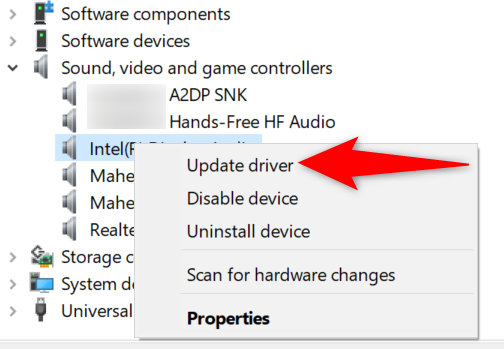
I vinduet, der åbnes, skal du vælge "Søg automatisk efter drivere."

Hvis der er nyere drivere til rådighed til dit lydkort, skal du følge instruktionerne på skærmen for at installere dem.
Og du gynger nu de seneste lyddrivere på din computer.
RELATEREDE: Sådan bruges Windows Device Manager til fejlfinding
Brug Windows -opdatering for at få de nyeste lyddrivere
En anden måde at opdatere din pc's forskellige drivere på er at bruge Windows -opdatering. Denne funktion Kontroller for Windows -operativsystemopdateringer samt opdateringer til dine vedhæftede hardwareenheder, inklusive dit lydkort.
Det er værd at bruge denne metode, hvis enhedsadministrator ikke kunne finde de nyeste drivere til dit lydkort.
På Windows 10
Start driveropdateringsprocessen Ved at starte indstillinger ved hjælp af Windows+i. Vælg derefter “Opdater & amp; Sikkerhed."

I sidebjælken til venstre skal du klikke på "Windows Update." I højre rude skal du vælge "Kontroller for opdateringer."

Installer de tilgængelige opdateringer, og dine lyddrivere opdateres. Derefter, Genstart din Windows 10 -pc .
På Windows 11
Start appen Indstillinger ved at trykke på Windows+i. Vælg derefter fra venstre sidebjælke “fra venstre sidebjælke“ Windows opdatering . "


Hvis der er opdateringer, skal du downloade dem ved at vælge "Download nu." Dette kan tage overalt fra et par minutter til flere minutter, afhængigt af størrelsen på opdateringen og hastigheden på din internetforbindelse.

Når dine opdateringer downloades, skal du installere dem ved at klikke på "Installer nu."

Genstart din Windows 11 -pc Når du har installeret opdateringerne. Og du er klar.
Download de nyeste drivere fra din enhedsproducentens websted
Hvis du ikke kunne Find de nyeste drivere For dit lydkort via enhedsadministrator og Windows -opdatering, skal du kontrollere din kortproducentens websted og se, om det har nyere drivere.
Hvis du vælger at bruge denne metode, skal du gå til din lydkortproducents websted, vælge din enhedsmodel og Download de relevante drivere . Kør derefter den downloadede fil, og Windows installerer de nyeste drivere til dig.
Her er links til chaufførens downloadafsnit om nogle af de mest almindelige pc -producentens websteder:
Og sådan får du de nyeste lyddrivere og forbedrer din samlede lytteoplevelse på din Windows -pc. God fornøjelse!
RELATEREDE: Sådan finder du officielle Windows -drivere til enhver enhed
- › Fix: Min mikrofon fungerer ikke på Windows 10
- › Hvordan man løser lydproblemer i Windows 10
- › Skal du installere Windows 10's valgfri driveropdateringer?
- › Sådan finder du officielle Windows -drivere til enhver enhed
- › Sådan får du bedre bærbar lydkvalitet
- › Wyze er nede, det er ikke kun dig
- › OnePlus 11 er her, men med en hård start
- › Microsoft Edge får AI -chat og et nyt look på Windows







